极光pdf以幻灯片方式演示pdf文档的教程
时间:2024-02-23 11:36:32作者:极光下载站人气:10
极光pdf作为一款专业的pdf处理工具,为用户带来了许多强大的功能,让用户可以简单轻松的完成编辑工作,例如用户可以编辑、注释、打印、格式转换、全文翻译pdf文件,总之极光pdf软件中的功能能够很好的满足用户的编辑需求,当用户在使用极光pdf软件时,完成pdf文件的编辑后,想要以幻灯片的方式进行演示,这时用户应该怎么来操作实现呢,其实操作的过程是很简单的,用户直接在菜单栏中点击阅读和幻灯片选项,接着就可以进入到幻灯片放映窗口中来演示pdf文件了,那么下面就和小编一起来看看极光pdf以幻灯片方式演示pdf文档的方法教程吧,希望用户在看了小编的教程后,能够有所收获。
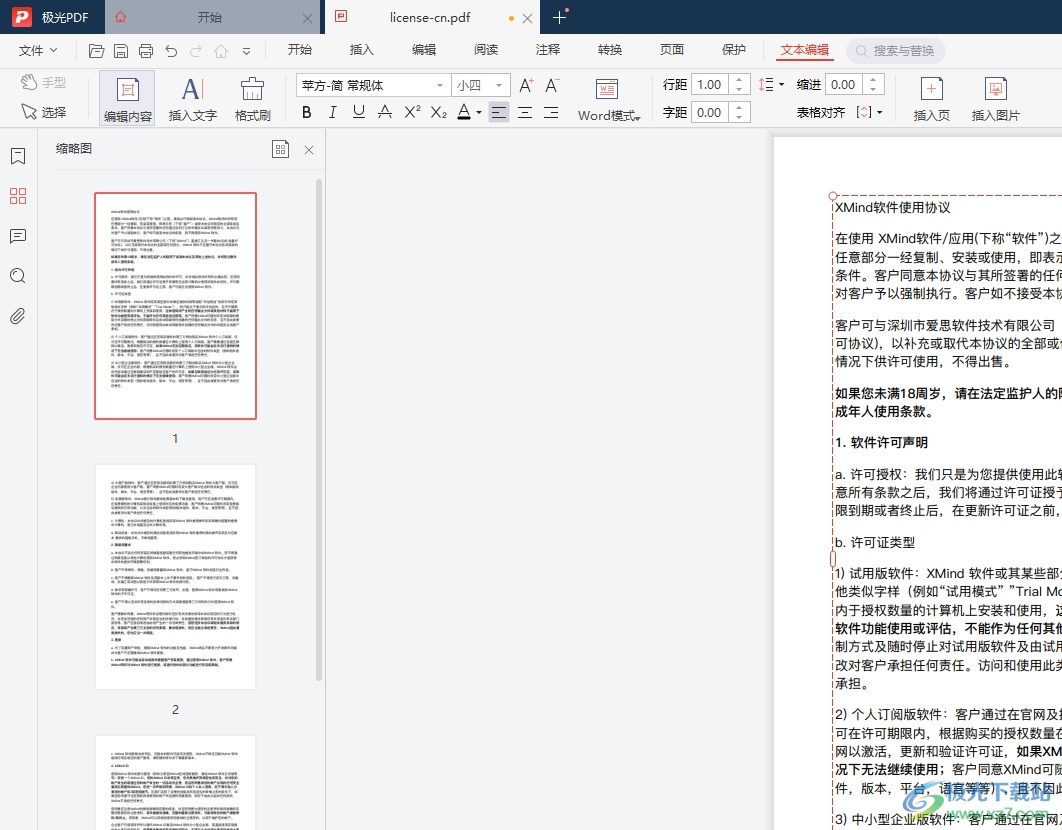
方法步骤
1.用户在电脑上打开极光pdf软件,并来到文档文件的编辑页面上来进行设置
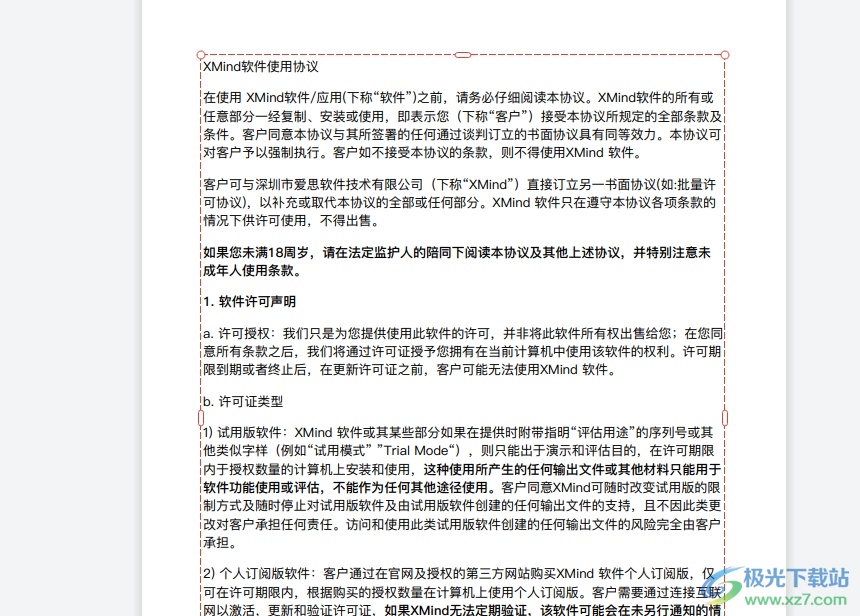
2.接着在页面上方的菜单栏中点击阅读选项,将会显示出相关的选项卡,用户选择其中的幻灯片选项
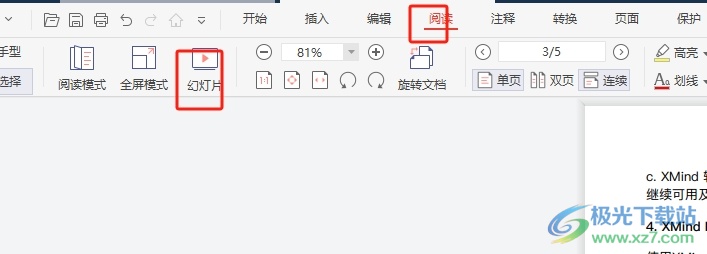
3.这时进入到幻灯片放映窗口中,里面演示了pdf文件的页面内容
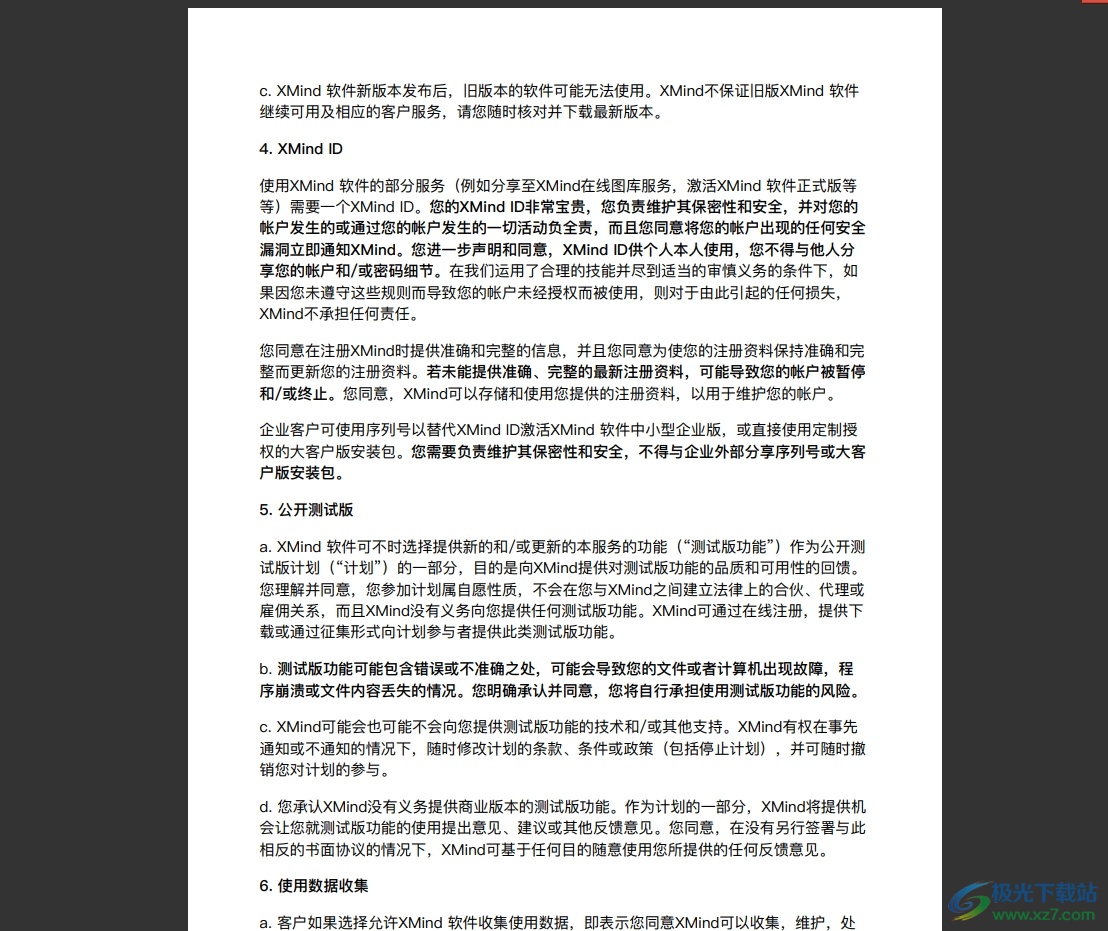
4.用户单击鼠标左键就可以实现页面的切换,完成放映后按下esc按钮即可退出幻灯片放映

以上就是小编对用户提出问题整理出来的方法步骤,用户从中知道了大致的操作过程为点击阅读-幻灯片-放映pdf-鼠标左键单击切换页面这几步,方法简单易懂,因此感兴趣的用户可以跟着小编的教程操作试试看。
标签极光pdf,以幻灯片方式演示pdf文档
相关推荐
相关下载
热门阅览
- 1百度网盘分享密码暴力破解方法,怎么破解百度网盘加密链接
- 2keyshot6破解安装步骤-keyshot6破解安装教程
- 3apktool手机版使用教程-apktool使用方法
- 4mac版steam怎么设置中文 steam mac版设置中文教程
- 5抖音推荐怎么设置页面?抖音推荐界面重新设置教程
- 6电脑怎么开启VT 如何开启VT的详细教程!
- 7掌上英雄联盟怎么注销账号?掌上英雄联盟怎么退出登录
- 8rar文件怎么打开?如何打开rar格式文件
- 9掌上wegame怎么查别人战绩?掌上wegame怎么看别人英雄联盟战绩
- 10qq邮箱格式怎么写?qq邮箱格式是什么样的以及注册英文邮箱的方法
- 11怎么安装会声会影x7?会声会影x7安装教程
- 12Word文档中轻松实现两行对齐?word文档两行文字怎么对齐?

网友评论